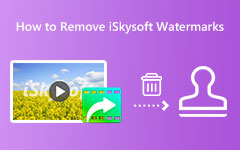Sådan slipper du af med Adobe Stock Watermark offline og online
Mange professionelle bruger Adobe Stock, det mest berømte foto- og videolagerbureau. Det er en stock photo service udviklet af Adobe, som er fuldt integreret i Creative Cloud platformen. Denne app kan downloade billeder, grafik, 4K-videoer, HD-videoer og meget mere i høj kvalitet. Derudover tilbyder den millioner af stockvideoer og billeder, og redaktører verden over gør det. Adobe Stock er dog dyr, så folk beslutter sig for at gemme stockvideoer eller billeder, selvom videoerne eller billederne indeholder et vandmærke. Derfor vil vi i disse opskrivninger vise dig de mest fremragende metoder på hvordan man fjerner Adobe Stock vandmærke fra videoer.
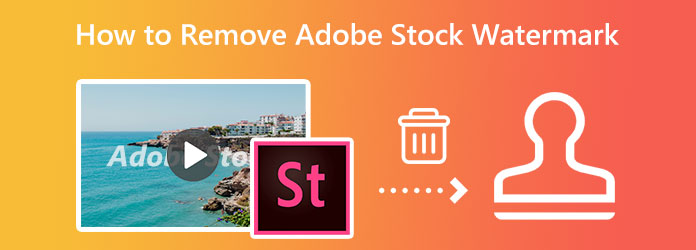
Del 1. Fjern Adobe Stock Watermark fra videoer offline
En måde at få en Adobe Stock-video uden et vandmærke er ved at fjerne vandmærket fra den. Hvordan kan vi slette dette vandmærke? Svaret er enkelt. Nedenfor vil vi vise dig den bedste videovandmærkefjerner og trinene til at bruge den.
Den mest berømte Adobe Stock vandmærkefjerner du kan finde er Tipard Video Converter Ultimate. Dette offlineværktøj kan hjælpe dig med at fjerne uønskede vandmærker fra ethvert videoformat, fordi det understøtter 500 videoformater. Dette værktøj fjerner også alle typer vandmærker, såsom logoer, tekster, datostempler, billeder eller tidsstempler. Desuden kan den fjerne vandmærkerne fra dine videoer uden at miste kvaliteten af dit billede og efterlade slørede dele på din video. Og hvis du har en video med to eller flere vandmærker, kan du bruge dette værktøj til at fjerne disse vandmærker med det samme.
Hvad der er endnu bedre ved denne applikation er, at den har mange avancerede redigeringsfunktioner, såsom en videofusion, videoreverser, GIF-maker, 3D-maker og mere fra værktøjskassen. Desuden kan mange begyndere bruge Tipard Video Converter Ultimate til at fjerne vandmærker, fordi den har en brugervenlig grænseflade. Denne app er også tilgængelig til download på alle førende operativsystemer, inklusive Windows, Mac og Linux.
Sådan fjerner du Adobe Stock vandmærke fra videoer
Trin 1 Det første mål, du skal gøre, er at downloade Tipard Video Converter UTimate ved at klikke på Hent knappen nedenfor. Installer derefter appen og start den, når den er installeret.
Trin 2 Og derefter, på softwarens første grænseflade, gå til Værktøjskasse og vælg Fjerner video vandmærke funktion for at fjerne Adobe Stock-vandmærket fra din video.
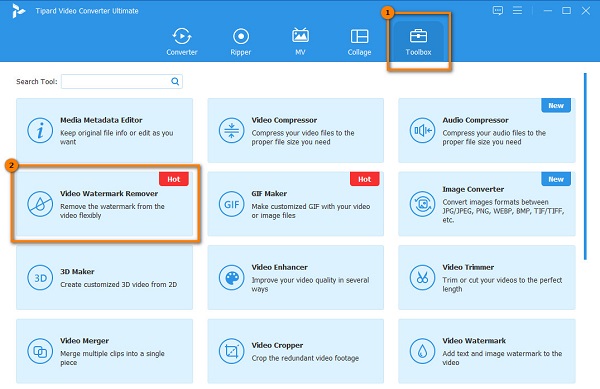
Trin 3 En anden grænseflade vil spørge, hvor du vil klikke på plustegn ikon for at uploade Adobe Stock-videoen. Du kan også drag-drop din videofil fra din computers mapper.
Trin 4 Og så sæt kryds ved Tilføj område til fjernelse af vandmærke knap. På den følgende grænseflade vil du se vandmærket fjerne rektanglet og forhåndsvisningen af din video. Hold og træk og fjerne område til Adobe Stock-vandmærket.
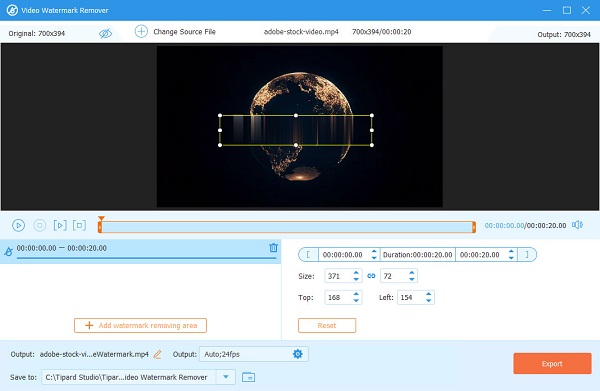
Trin 5 Hvis du derefter er klar til at fjerne vandmærket og gemme dit output, skal du klikke eksport nederst til højre på skærmen.
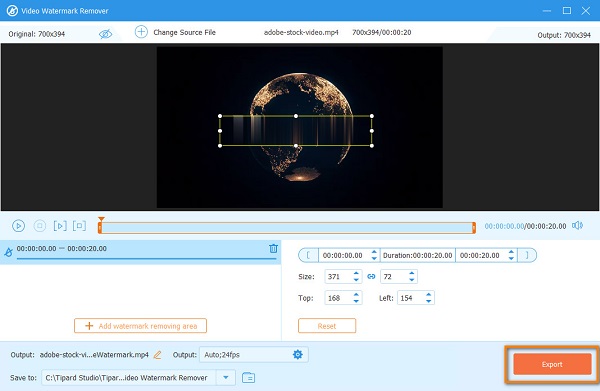
Og det er de nemme trin til, hvordan du fjerner Adobe Stock-vandmærket fra din video.
Del 2. Sådan slipper du af med Adobe Stock Watermark Online
Du kan også bruge onlineværktøjer til at fjerne Adobe Stock-vandmærker, hvis du vil spare lagerplads på din enhed. Online vandmærkefjernere er almindelige, og du kan finde mange online. Det er dog ikke alle onlineapplikationer, der er gratis og sikre at bruge. Så vi søgte efter de mest brugte gratis vandmærkefjernere online og valgte den bedste at anbefale. I dette afsnit vil vi diskutere to bedste metoder til at fjerne Adobe Stock-vandmærket online.
1. Brug Media.io
Media.io er en online vandmærke remover som kan hjælpe med at fjerne Adobe Stock-vandmærket fra din video. Denne online applikation understøtter standard videoformater som MP4, AVI, MOV og MKV. Med dette værktøj kan du tilføje to eller flere fjerne områder, hvis du vil. Derudover har den en enkel brugerflade, som gør den til et begyndervenligt værktøj. Et andet bemærkelsesværdigt træk ved dette onlineværktøj er, at du kan forhåndsvise dit output, før du eksporterer det.
Desuden er Media.io sikkert og gratis for alle webbrowsere, såsom Google og Firefox. Det har dog en langsom uploadproces, hvilket gør det ubelejligt for mange brugere. Ikke desto mindre er det stadig en fantastisk app at fjerne Adobe Stock-vandmærket.
Sådan fjerner du Adobe Stock vandmærke ved hjælp af Media.io:
Trin 1 For at begynde skal du gå til din browser og søge Media.io fjerner vandmærke. Og klik derefter på Vælg filer knap. På den følgende grænseflade skal du klikke på Vælg filer knappen igen og upload videoen.
Trin 2 Herefter klikker du på Tilføj område knappen for at bede området for fjernelse af vandmærke. Flyt området til fjernelse af vandmærke til Adobe Stock-vandmærket.
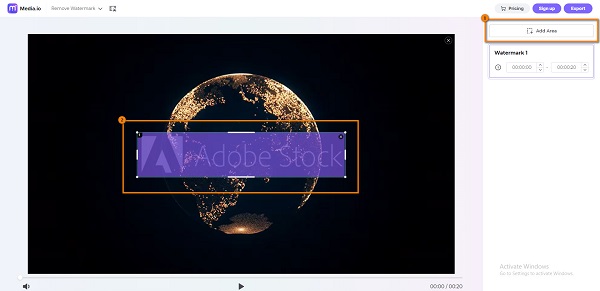
Trin 3 Endelig ramte eksport knappen i øverste højre hjørne af grænsefladen.
2. Video Vandmærke Remover Online
Video Vandmærkefjerner online er et andet værktøj, du kan bruge til fjern vandmærker. Denne online applikation er nem at bruge, hvilket gør den til en brugervenlig applikation. Det understøtter også nogle af de mest almindelige filformater, så du vil ikke have problemer med at uploade dine Adobe Stock-optagelser. Du kan fjerne vandmærket fra din video med blot et par klik og gemme det med det samme. Derudover kan du få adgang til denne onlineapplikation på næsten alle webbrowsere, inklusive Google og Firefox. Ulempen ved Video Watermark Remover Online er, at du ikke kan forhåndsvise din video, før du gemmer den. Det efterlader også slørede dele på området af det vandmærke, du fjernede.
Sådan fjerner du Adobe Stock-vandmærke ved hjælp af Video Watermark Remover Online:
Trin 1 På din browser skal du gå til hovedsiden af Video Watermark Remover Online. Klik derefter på Klik eller træk videoer her .
Trin 2 Dine skrivebordsfiler vises. Vælg den videofil, du vil fjerne vandmærket, og klik derefter Åbne.
Trin 3 Vent på, at din video uploades. Og klik derefter på Fjern vandmærke .
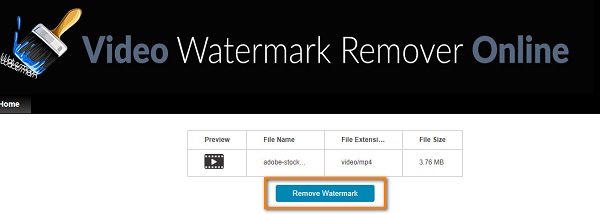
Del 3. Ofte stillede spørgsmål om, hvordan du fjerner Adobe Stock Watermark
Kan jeg få Adobe Stock gratis?
Adobe Stock tilbyder en 30-dages gratis prøveperiode, hvorimod du kan downloade 10 Adobe Stock-standardaktiver gratis.
Kan jeg bruge Adobe Stock-billeder med vandmærker?
Absolut. Du kan bruge Adobe Stock-billeder med vandmærker og bruge dem, som du vil. Du kan bruge vandmærkede billeder uden betaling.
Er det normalt at have en sløret del af billedet, når du fjerner vandmærket?
Nej. Nogle programmer efterlader dog en sløret del på området af det vandmærke, du fjernede. Men hvis du vil fjerne vandmærker uden at efterlade nogen slørede dele, skal du bruge Tipard Video Converter Ultimate.
Konklusion
Hvis du vil have en Adobe Stock-video uden et vandmærke, kan du bruge disse vandmærkefjernere vist ovenfor. Følg de enkle trin, og arbejd dig igennem til fjern Adobe Stock vandmærke fra video! Men hvis du foretrækker at bruge den mest fremtrædende videovandmærkefjerner, som kan fjerne vandmærket uden at miste kvalitet, skal du downloade Tipard Video Converter Ultimate nu.